怎麼清理C盤垃圾?看到這個標題,可能會有很多人嘲笑小編,清理電腦系統垃圾誰不會,還需要你在這裡亂扯。當然,小編在這裡需要解釋一下,我們平時通常所說的清理垃圾,通常是依靠第三方殺毒軟件實現的,比如360安全衛士、金山衛士、百度衛士、騰訊安全管家等等。
這些軟件通常可以清理掉玩游戲,浏覽網頁,觀看視頻,所緩存下來的大部分系統垃圾,但是系統盤深處的垃圾往往還是被遺留了下來。
今天百事網小編為大家介紹一種windows自帶的清理垃圾的工具。(注意事項:建議此清理垃圾的過程在重啟後進行,關閉所有進程,專心清理電腦垃圾,此過程中操作電腦容易出現故障,重點是此方法清理垃圾後,電腦運行速度會有明顯的改善。)
第一步、我們打開計算機文件管理器,也就直接打開我的電腦,如下圖所示;
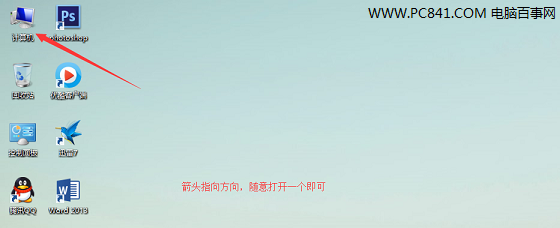
第二步、將鼠標移至系統盤C盤、右鍵然後選擇屬性,如下圖所示。
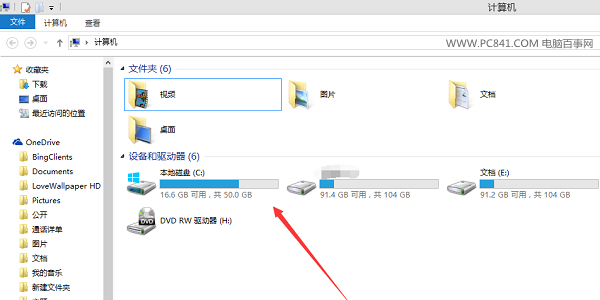
第三步、之後會彈出一個對話框、然後我們點擊磁盤清理,如下圖所示。
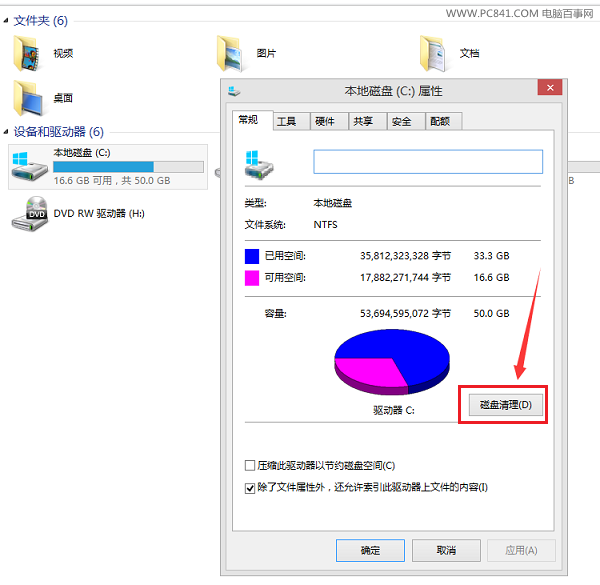
第四步、會彈出一個進度對話框,只需耐心等待即可,如下示意圖所示。
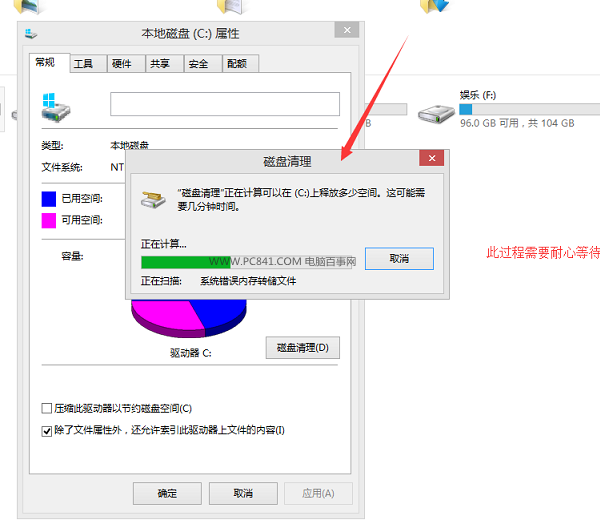
第五步、進度對話框結束後,先不要急著點擊確定,我們需要在彈出的對話框內,點擊清理系統文件。
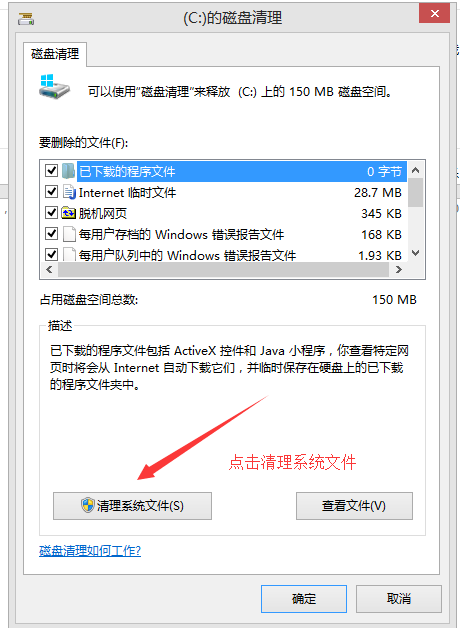
第六步、會彈出一個進度對話框,此過程仍需耐心等待。最後在新彈出的對話框,選擇所有選項,然後點擊確定即可。
以上只是教大家如何借助Windows自帶工具清理C盤垃圾,這些是很多電腦小白所不熟悉的。如何大家還需要清理一些浏覽器緩存垃圾、清理注冊表的話,建議結合360安全衛士、金山衛士、百度衛士等工具清理即可,這樣效果更好。
相關推薦:
C盤空間越來越小 C盤哪些文件可以清理
一鍵清理系統垃圾.bat下載 清理系統垃圾.bat的使用方法